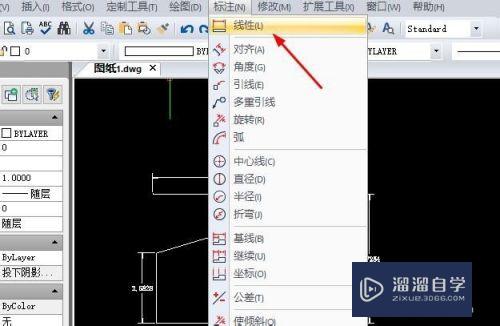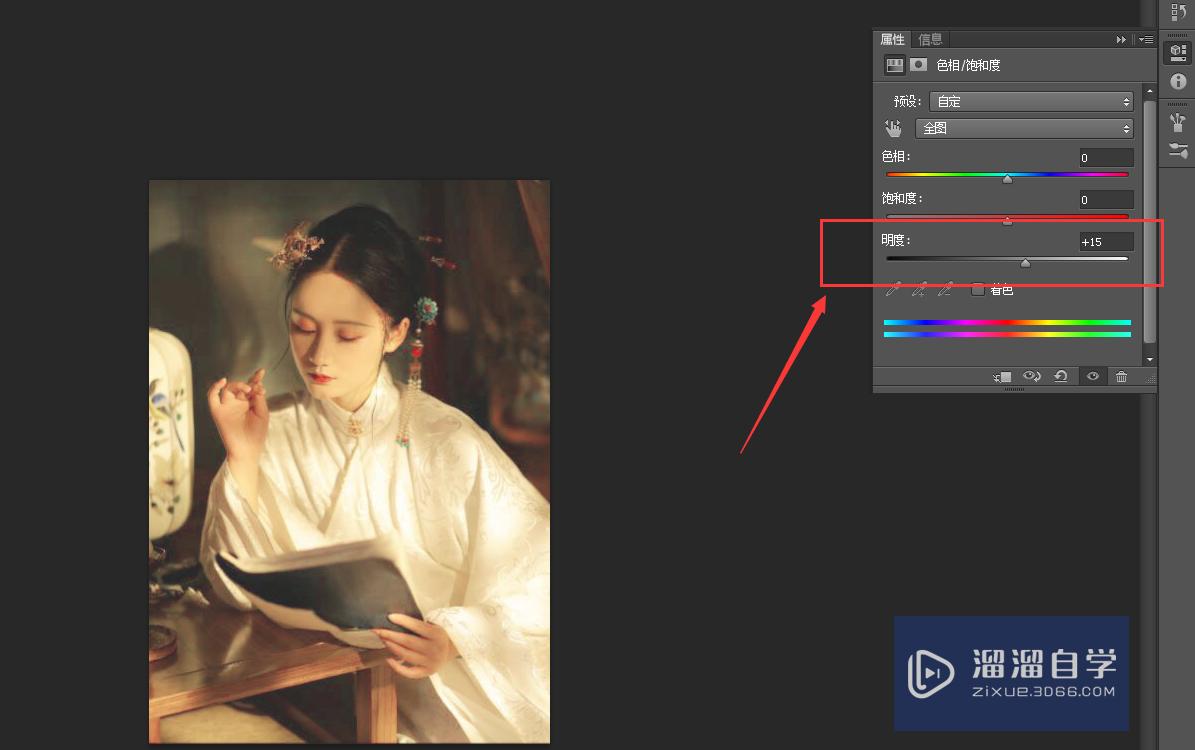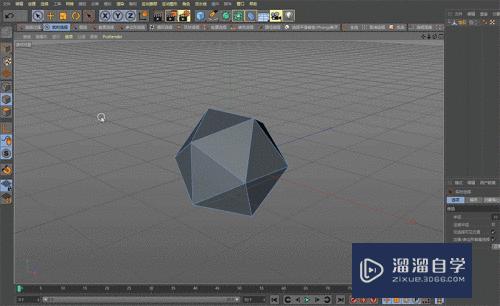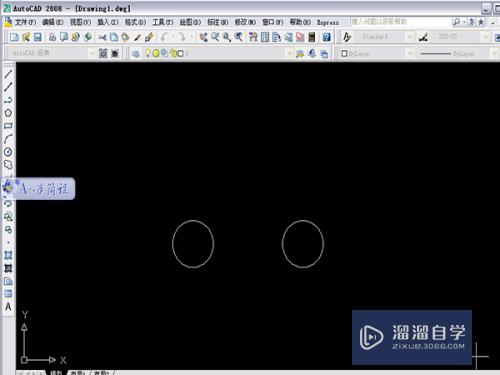CAD块的创建与使用教程(cad块的创建步骤)优质
在CAD绘制图形时。一些图形需要很多小的来组合起来。但是每次移动的时候都会少移动那么一点。有的时候看到 还好。没看到就得从新来移动。非常麻烦。所以就需要我们把他们合并在一起。所以来看看CAD块的创建与使用教程吧!
工具/软件
硬件型号:华为笔记本电脑MateBook 14s
系统版本:Windows7
所需软件:CAD 2010
方法/步骤
第1步
1.选中我们已经绘制好的图形。可以看到是一个一个的。不是整体。
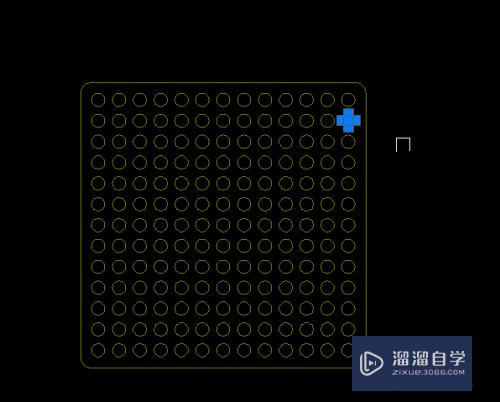
第2步
2.选中后输入命令B就弹出一个定义块的方块和左下角的选中提醒。
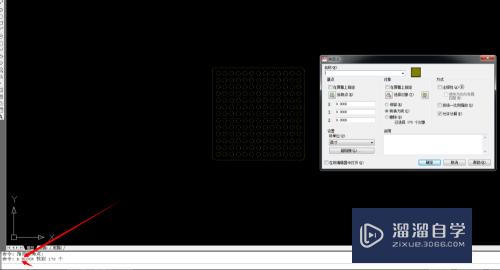
第3步
3.我们需要输入块的名称。给他一个名字。后期方便插入。
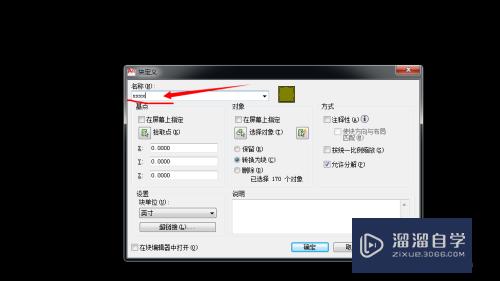
第4步
4.指定一个插入点。就是在插入的时候的基点。
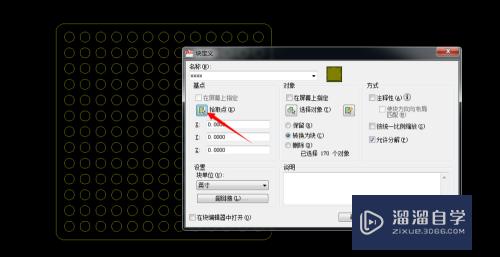
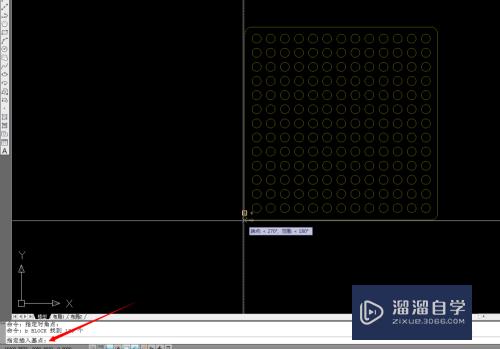
第5步
5.选择对象。把我们需要创建的块图形全部选中。
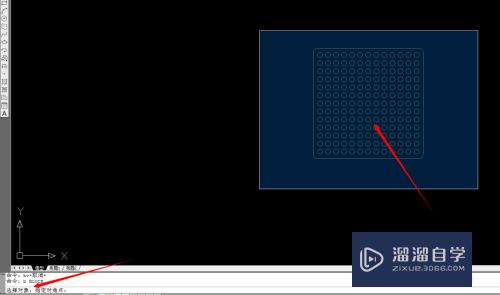
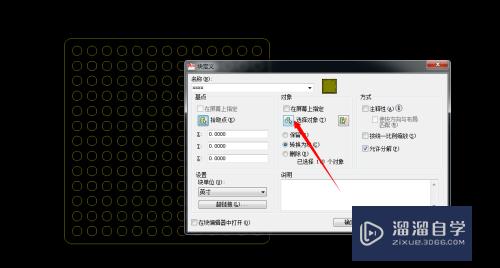
第6步
6.我们在选择这个图形。她就是一个整体了。。
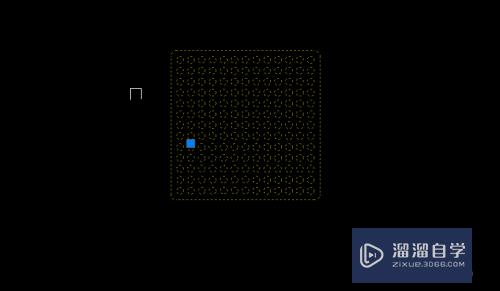

第7步
7.如果后期需要分解开。用X分解就可以了。
以上关于“CAD块的创建与使用教程(cad块的创建步骤)”的内容小渲今天就介绍到这里。希望这篇文章能够帮助到小伙伴们解决问题。如果觉得教程不详细的话。可以在本站搜索相关的教程学习哦!
更多精选教程文章推荐
以上是由资深渲染大师 小渲 整理编辑的,如果觉得对你有帮助,可以收藏或分享给身边的人
本文标题:CAD块的创建与使用教程(cad块的创建步骤)
本文地址:http://www.hszkedu.com/59496.html ,转载请注明来源:云渲染教程网
友情提示:本站内容均为网友发布,并不代表本站立场,如果本站的信息无意侵犯了您的版权,请联系我们及时处理,分享目的仅供大家学习与参考,不代表云渲染农场的立场!
本文地址:http://www.hszkedu.com/59496.html ,转载请注明来源:云渲染教程网
友情提示:本站内容均为网友发布,并不代表本站立场,如果本站的信息无意侵犯了您的版权,请联系我们及时处理,分享目的仅供大家学习与参考,不代表云渲染农场的立场!